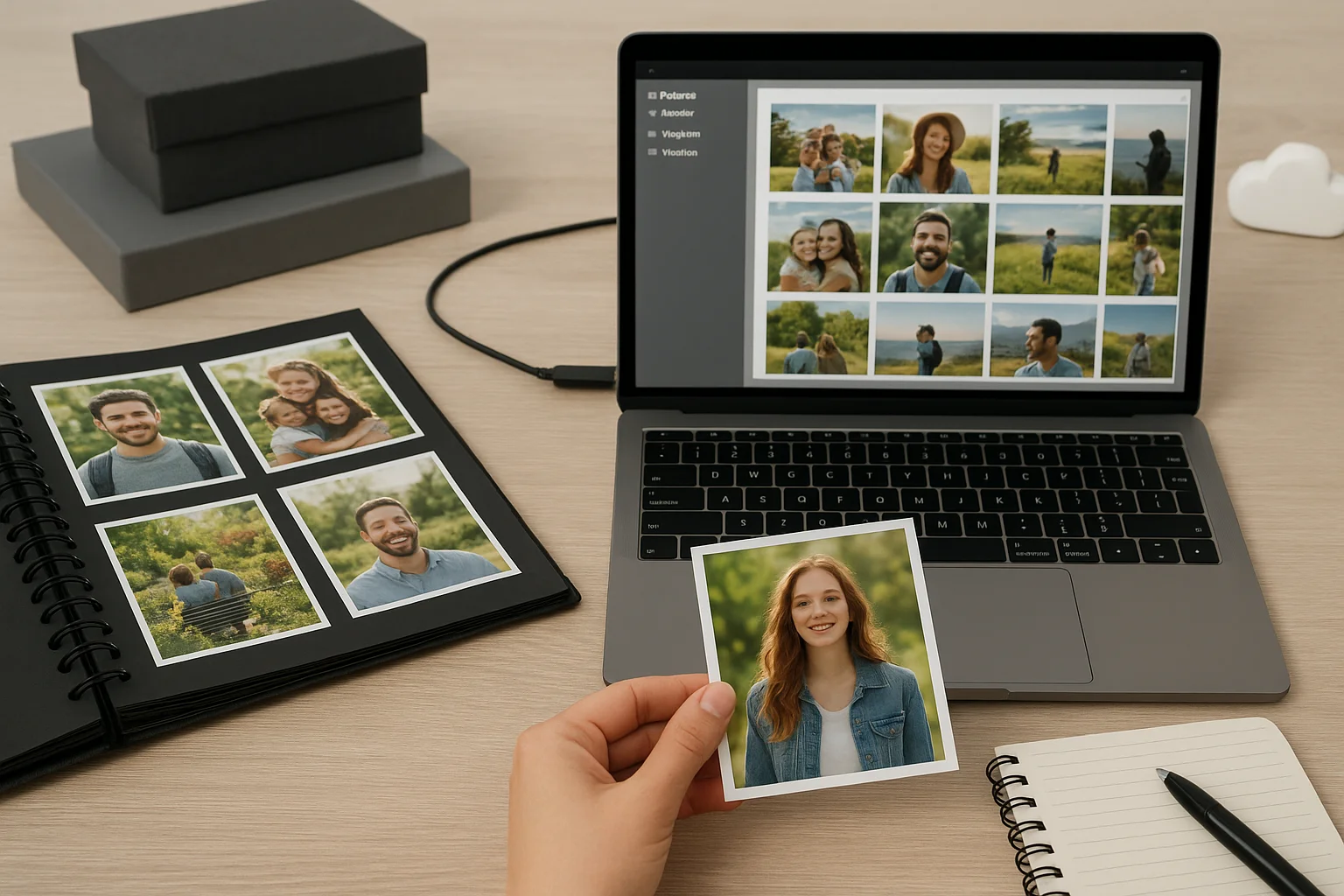Comprendere i rischi di perdita di dati sulle schede SD
schede SD sono ampiamente utilizzati per la memorizzazione di dati importanti, ma vengono con rischi intrinseci che possono portare a perdita di dati. È fondamentale comprendere questi rischi in modo da poter adottare misure preventive.
Danni fisici è una delle cause più comuni di perdita di dati sulle schede SD. Poiché queste carte sono piccole e portatili, sono suscettibili di essere caduto, piegato, o esposto ad acqua e temperature estreme. Anche un minore impatto fisico può danneggiare i componenti interni e rendere i dati inaccessibili.
Un altro rischio significativo il nome del file. Questo può accadere quando la scheda SD viene espulsa in modo improprio da un dispositivo o se il dispositivo perde energia durante un trasferimento di file. La corruzione può causare che i file diventino illeggibili o l'intera carta fallisca.
Condividi su Twitter anche giocare un ruolo. Le schede SD hanno un numero limitato di cicli di lettura / scrittura. Nel corso del tempo, l'uso frequente può degradare le celle di memoria, aumentando la probabilità di errori o perdita di dati.
Cancellazione accidentale è sorprendentemente comune. E 'facile eliminare erroneamente i file o formattare l'intera carta senza realizzarlo. A differenza dei dischi rigidi tradizionali, molte schede SD non hanno una cartella cestino o cestino, rendendo il recupero più difficile.
Infezioni malware può anche influenzare le schede SD, soprattutto quando le schede vengono utilizzate in modo intercambiabile tra i dispositivi o collegati a computer infetti. Malware può corrompere i file, crittografare i dati per riscatto, o eliminare i file silenziosamente.
Infine, problemi di compatibilità tra diversi dispositivi o sistemi operativi possono a volte causare problemi di lettura o scrittura a una scheda SD, portando alla perdita di dati o corruzione.
Essere consapevoli di questi rischi, è possibile meglio proteggere i dati e comprendere l'importanza dei backup regolari.
Metodi diversi per il backup dei dati su una scheda SD
Il backup dei dati da una scheda SD può essere fatto attraverso diversi metodi, ciascuno con i propri vantaggi e boss di utilizzo ideale. La scelta del metodo giusto dipende dalla quantità di dati, dalla frequenza dei backup e dal comfort con la tecnologia.
1. Copia manuale e incolla
Il metodo più semplice e diretto è quello di copiare manualmente i file dalla scheda SD a un altro dispositivo di archiviazione come un disco rigido del computer o un'unità USB esterna. Questo metodo non richiede software speciale e funziona bene per backup occasionali o piccole quantità di dati. Basta inserire la scheda SD nel computer, aprire la cartella della scheda e trascinare o copiare i file in una posizione di backup selezionata.
2. Utilizzare il software di backup
Per i backup più automatizzati e affidabili, il software di backup dedicato è un'opzione migliore. Questi programmi possono pianificare backup regolari, verificare l'integrità dei dati e anche comprimere i file di backup per risparmiare spazio. Software popolare come EaseUS Todo Backup, Immagine vera di Acronis, o opzioni gratuite come FreeFileSync offrono interfacce user-friendly e opzioni avanzate come backup incrementali, che copiano solo i file modificati o nuovi dall'ultimo backup.
3. Creazione di un'immagine disco completa
Questo metodo avanzato prevede la creazione di una copia byte-for-byte dell'intera scheda SD, compresi i file di sistema nascosti e le partizioni. Strumenti come Win32 Disk Imager o ApplePi Baker consente di creare un backup completo dell'immagine (chiamato anche clone del disco o ISO). Questo è particolarmente utile se si desidera ripristinare la scheda SD in uno stato precedente esatto o recuperare da corruzione grave.
4. Servizi di backup cloud
Caricare i dati della scheda SD su fornitori di storage cloud come Google Drive, Dropbox, o OneDrive fornisce una soluzione di backup offsite. I backup cloud proteggono i file da danni fisici o furto della scheda SD stessa. Molti servizi cloud offrono applicazioni di sincronizzazione automatica che possono monitorare le cartelle e caricare file nuovi o modificati automaticamente, fornendo backup continuo senza intervento manuale.
5. Utilizzo di Mobile Backup Apps
Per le schede SD utilizzate negli smartphone o nelle telecamere, le applicazioni di backup mobili possono semplificare il processo. App come Google Foto o Samsung Smart Switch consentire il backup wireless di foto e video dalla scheda SD direttamente a cloud storage o un PC senza bisogno di cavi o lettori di schede.
6. Network Attached Storage (NAS)
Per gli utenti con una configurazione di rete domestica, il backup dei dati della scheda SD su un dispositivo NAS è un'opzione potente. I dispositivi NAS forniscono lo storage centralizzato accessibile da più dispositivi. I backup possono essere automatizzati utilizzando software di sincronizzazione o script programmati, consentendo backup sicuri e di grande capacità senza sforzo manuale.
regime di questi metodi offre un equilibrio tra facilità d'uso, controllo e sicurezza dei dati. Valuta attentamente le tue esigenze per selezionare il metodo o la combinazione di metodi che meglio si adattano alla tua strategia di backup dei dati.
Come eseguire il backup dei dati Manualmente da una scheda SD
Il backup manuale dei dati da una scheda SD è un processo semplice che non richiede alcun software speciale o tecniche. Questo metodo è ideale per i backup veloci, una volta o per gli utenti che preferiscono il pieno controllo su ciò che viene copiato e dove.
Passo 1: inserire la scheda SD nel computer
Utilizzare uno slot per schede SD sul computer portatile o sul desktop, o collegare un lettore di schede esterno tramite USB. Una volta collegato, il sistema operativo deve riconoscere la scheda SD automaticamente e assegnare una lettera di unità (Windows) o montarla come un volume (macOS).
Passo 2: Aprire la cartella della scheda SD
Passare alla cartella della scheda SD attraverso il file explorer. Su Windows, aperto File Explorer e selezionare l'unità che rappresenta la scheda SD. Su macOS, aperto Ricerca di e selezionare la scheda SD sotto “Dispositivi. ”
Passo 3: selezionare i file e le cartelle per il backup
È possibile scegliere di eseguire il backup di tutti i dati o selezionare specifici file e cartelle. Per eseguire il backup di tutto, basta selezionare tutti i contenuti della scheda SD premendo Ctrl + A (Windows) o Cmd + A (macOS). Per il backup selettivo, scegli solo i file di cui hai bisogno.
Passo 4: Copia i file
Fare clic con il pulsante destro del mouse sui file selezionati e scegliere Copia, o usare scorciatoie da tastiera Ctrl + C (Windows) / Cmd + C (macOS).
Passo 5: Scegli una posizione di backup
Decidi dove vuoi conservare il tuo backup. Questa potrebbe essere una cartella interna del disco rigido, un'unità USB esterna, o una posizione di archiviazione di rete. Assicurati che la destinazione abbia abbastanza spazio libero per contenere tutti i file copiati.
Passo 6: Incolla i file
Passare alla posizione di backup selezionata, fare clic con il pulsante destro del mouse e selezionare Paste, o premere Ctrl + V (Windows) / Cmd + V (macOS). Il processo di copiatura inizierà, e la sua durata dipende dal volume e dalla dimensione dei file.
Passo 7: Verificare il backup
Dopo la copia completa, è importante controllare che tutti i file siano stati copiati con successo. Sfoglia la cartella di backup e apri alcuni file per garantire che siano intatti e accessibili.
Informazioni:
- Sempre espulsione sicura la scheda SD dal computer dopo il backup per evitare la corruzione. Utilizzare l'opzione "Eject" o "Safely Remove Hardware".
- Per grandi backup, prendere in considerazione la copia dei dati in lotti più piccoli per ridurre il rischio di errori durante il trasferimento.
- Mantenere una chiara struttura della cartella nella posizione di backup per trovare facilmente i file in seguito.
- Se si prevede di eseguire il backup parziale, prendere in considerazione la creazione di cartelle datate per tenere traccia di diverse versioni.
Suggerimenti per organizzare e gestire i file di backup
Organizzazione efficace e gestione dei file di backup sono importanti come la creazione di backup stessi. I backup strutturati controllano rendere più facile trovare e ripristinare i file quando necessario e aiutare un controllo sovrascritture accidentali o perdita di dati.
1. Utilizzare una struttura cartella chiara e coerente
Organizzare i file di backup in cartelle ben definite che riflettono il loro contenuto o origine. Ad esempio, è possibile creare cartelle separate per Fotografie, Documenti, Video, o per nome di progetto. Questa disposizione logica accelera il recupero dei file e riduce la confusione.
2. Includere le date nella cartella o i nomi di file
Incorporare la data del backup in cartelle o nomi di file utilizzando un formato coerente come YYYYYYY-MM-DD. Questa pratica ti aiuta a tenere traccia di più versioni di backup e identificare facilmente le istantanee più recenti o specifiche.
3. Evitare l'utilizzo di caratteri speciali nei nomi di file
I caratteri speciali come /, \, *,?, % o # possono causare errori o incompatibilità tra diversi sistemi operativi o software di backup. Attacca a lettere, numeri, trattini e sottolinea per garantire che i file rimangano accessibili ovunque.
4. Mantenere più versioni di backup
Quando possibile, mantenere diverse versioni dei backup invece di sovrascrivere ripetutamente gli stessi file. Questo ti protegge contro la cancellazione accidentale o la corruzione che potrebbe essere avvenuta inosservata nell'ultimo backup.
5. Utilizzare i nomi di file descrittivi
Invece di nomi generici come IMG_001.jpg, rinominare file importanti a qualcosa di significativo, per esempio Vacanze_Paris_2024.jpg. I nomi descrittivi migliorano la ricercabilità e riducono la probabilità di confusione.
6. Regolarmente Review e Clean Your Backup Storage
Nel tempo, i backup possono accumulare e consumare un sacco di spazio di archiviazione. Pianifica recensioni periodiche per eliminare backup obsoleti o non necessari, assicurando che i file critici rimangano protetti.
7. Mantenere i backup in più posizioni
Evitare di mantenere tutti i backup su un singolo dispositivo o unità. Utilizzare almeno due diverse posizioni di archiviazione, come un disco rigido esterno e un cloud storage, per proteggere i dati da guasti hardware, furti o disastri naturali.
8. Documenta la tua strategia di backup
Mantenere un semplice registro o foglio di calcolo che dettaglia ciò che è stato eseguito il backup, quando, dove e con quale metodo. Questa documentazione può essere preziosa per la risoluzione dei problemi o quando è necessario recuperare i file specifici rapidamente.
Con l'implementazione di questi suggerimenti, creerai un sistema di backup più robusto e gestibile che salva i tuoi dati in modo efficiente e ti consente di risparmiare tempo è necessario il ripristino.